webstorm字体怎么设置

背景:
安装webstorm后发现字体很小,于是便总结了设置字体大小的方法。
(推荐教程:webstorm)
一、Ctrl+滚动滑轮调整字体大小
File--->Settings(Ctrl+Alt+s)--->Editor--->General--->Change font size(Zoom)……前面的方框打对勾。点击ok即可。
在编辑代码页面Ctrl+滚动滑轮即可调整字体大小。
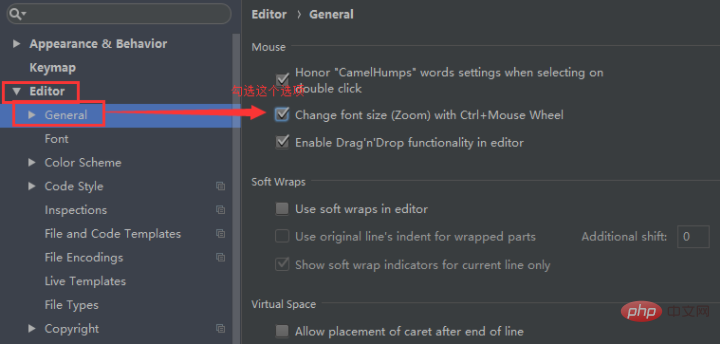
二、通过改变size来调整字体大小
File--->Settings(Ctrl+Alt+s)--->Editor--->Font--->Size。
点击Apply适用字体大小是否合适,不合适在做调整,合适直接ok即可。如果此时代码并没有变大或者变小,新建一个html页面,试着调整大小,就好了(我的就是这种情况)。
不过我更喜欢第一种调试方法,简单直接。
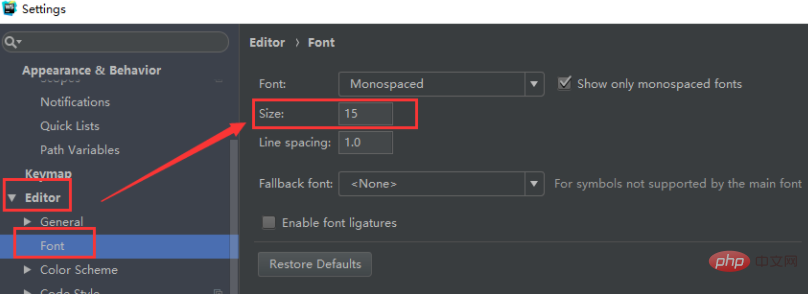
Atas ialah kandungan terperinci webstorm字体怎么设置. Untuk maklumat lanjut, sila ikut artikel berkaitan lain di laman web China PHP!

Alat AI Hot

Undresser.AI Undress
Apl berkuasa AI untuk mencipta foto bogel yang realistik

AI Clothes Remover
Alat AI dalam talian untuk mengeluarkan pakaian daripada foto.

Undress AI Tool
Gambar buka pakaian secara percuma

Clothoff.io
Penyingkiran pakaian AI

AI Hentai Generator
Menjana ai hentai secara percuma.

Artikel Panas

Alat panas

Notepad++7.3.1
Editor kod yang mudah digunakan dan percuma

SublimeText3 versi Cina
Versi Cina, sangat mudah digunakan

Hantar Studio 13.0.1
Persekitaran pembangunan bersepadu PHP yang berkuasa

Dreamweaver CS6
Alat pembangunan web visual

SublimeText3 versi Mac
Perisian penyuntingan kod peringkat Tuhan (SublimeText3)

Topik panas
 1378
1378
 52
52
 Bagaimana untuk menyelesaikan ranap ribut web
Apr 08, 2024 pm 02:24 PM
Bagaimana untuk menyelesaikan ranap ribut web
Apr 08, 2024 pm 02:24 PM
Langkah-langkah untuk menyelesaikan masalah ranap WebStorm: Periksa kemas kini komputer anda;
 Bagaimana untuk menjalankan projek jsp dalam webstorm
Apr 08, 2024 pm 03:39 PM
Bagaimana untuk menjalankan projek jsp dalam webstorm
Apr 08, 2024 pm 03:39 PM
Anda boleh menjalankan projek JSP dalam WebStorm dengan mengikuti langkah berikut: Buat projek Web Java. Konfigurasikan projek dan tambahkan aspek Web dan Java EE. Cipta fail JSP dalam direktori "src/main/webapp". Tulis kod JSP termasuk HTML, Java dan tag JSP. Sebarkan dan jalankan projek. Akses halaman JSP dengan memasukkan akar konteks aplikasi dalam penyemak imbas anda.
 Bagaimana untuk menyambung ke pangkalan data dalam webstorm
Apr 08, 2024 pm 03:42 PM
Bagaimana untuk menyambung ke pangkalan data dalam webstorm
Apr 08, 2024 pm 03:42 PM
Anda boleh menggunakan WebStorm untuk menyambung ke pangkalan data melalui langkah-langkah berikut: 1. Buka tetingkap alat pangkalan data 3. Sambungkan ke sumber data 5. Semak imbas jadual dan data; 6. Edit objek pangkalan data; 7. Uruskan Pengguna dan kebenaran.
 Bagaimana untuk memulakan semula webstorm
Apr 08, 2024 pm 07:15 PM
Bagaimana untuk memulakan semula webstorm
Apr 08, 2024 pm 07:15 PM
Untuk memulakan semula WebStorm, ikuti langkah berikut: Gunakan kekunci pintasan: Windows/Linux: Ctrl + Shift + A, macOS: Cmd + Shift + A. Masukkan "mulakan semula" dalam medan carian dan pilih "Mulakan semula". Menggunakan menu: Klik menu Fail dan pilih Mulakan semula di bawah Muat Semula. Menggunakan Pengurus Tugas: Dalam tetingkap aplikasi Pengurus Tugas atau Force Quit, pilih proses WebStorm dan klik Mulakan Semula atau Mulakan Semula.
 Bagaimana untuk membalut baris secara automatik dalam ribut web
Apr 08, 2024 pm 03:48 PM
Bagaimana untuk membalut baris secara automatik dalam ribut web
Apr 08, 2024 pm 03:48 PM
WebStorm menyediakan pembalut baris automatik, yang memecahkan kod kepada baris berasingan untuk meningkatkan kebolehbacaan. Peraturannya termasuk: 1. Ungkapan dan penyataan panjang cawangan 2. Panggilan kaedah cawangan 3. Fungsi cawangan dan definisi kelas. Tetapan boleh disesuaikan pengguna seperti panjang baris maksimum, jenis lekukan dan kekunci pintasan. Walau bagaimanapun, pembungkusan perkataan mungkin tidak berfungsi dengan ulasan satu baris atau literal rentetan dan akan menjejaskan pemformatan kod, jadi semakan berhati-hati disyorkan sebelum permohonan.
 Di manakah pembalut talian automatik webstorm?
Apr 08, 2024 pm 08:09 PM
Di manakah pembalut talian automatik webstorm?
Apr 08, 2024 pm 08:09 PM
Balutan garisan automatik boleh ditetapkan dalam WebStorm dengan mengikuti langkah berikut: Tandai kotak semak "Balut garisan" dan tetapkan lebar garisan maksimum. Pilih peraturan pembalut baris automatik: Tiada, pembalut baris di mana-mana kedudukan atau pembalut baris selepas kata kunci. Tetapan pilihan: kekalkan pembalut talian manual dan pembalut talian automatik selepas pengangkutan kembali. Gunakan tetapan dan tutup tetingkap tetapan. Nota: Tetapan ini digunakan untuk semua jenis fail dan boleh ditetapkan secara individu untuk jenis fail tertentu.
 Mana satu lebih mudah digunakan, webstorm atau vscode?
Apr 08, 2024 pm 07:33 PM
Mana satu lebih mudah digunakan, webstorm atau vscode?
Apr 08, 2024 pm 07:33 PM
Bagi pembangun yang menumpukan pada pembangunan web dan mengejar fungsi yang mendalam, WebStorm ialah pilihan yang lebih baik manakala pengguna yang menghargai kebolehsesuaian, ringan dan sokongan berbilang bahasa lebih sesuai untuk VSCode.
 Bagaimana untuk log masuk ke webstorm
Apr 08, 2024 pm 04:45 PM
Bagaimana untuk log masuk ke webstorm
Apr 08, 2024 pm 04:45 PM
Langkah-langkah untuk log masuk ke WebStorm: 1. Buka WebStorm 2. Pilih akaun GitHub atau JetBrains untuk log masuk 3. Masukkan bukti kelayakan;




